雨林木风细说win10系统内存容量无故减少的技巧
发布日期:2019-06-04 作者:win10家庭版 来源:http://www.win10zhuti.com
今天小编分享一下win10系统内存容量无故减少问题的处理方法,在操作win10电脑的过程中常常不知道怎么去解决win10系统内存容量无故减少的问题,有什么好的方法去处理win10系统内存容量无故减少呢?今天本站小编教您怎么处理此问题,其实只需要 一、打开“系统配置”对话框 在win10 32位纯净版系统里面我们按下“win”+“R”快捷键打开运行命令,键入“msconfig”命令,接着按下回车打开“系统配置对话框”选项,如图1就可以完美解决了。下面就由小编给你们具体详解win10系统内存容量无故减少的图文步骤:
一、打开“系统配置”对话框
在win10 32位纯净版系统里面我们按下“win”+“R”快捷键打开运行命令,键入“msconfig”命令,接着按下回车打开“系统配置对话框”选项,如图1
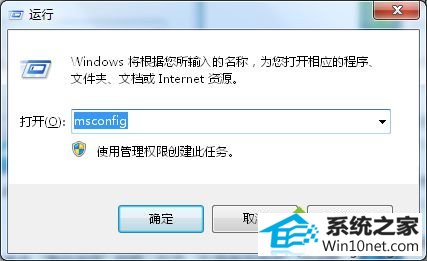
图1 输入命令
二、打开“引导高级选项”对话框
在我们进入的“系统配置”对话框里面选择“引导”选项卡,鼠标单击“高级选项”按钮,进入“引导高级选项”对话框,如图2
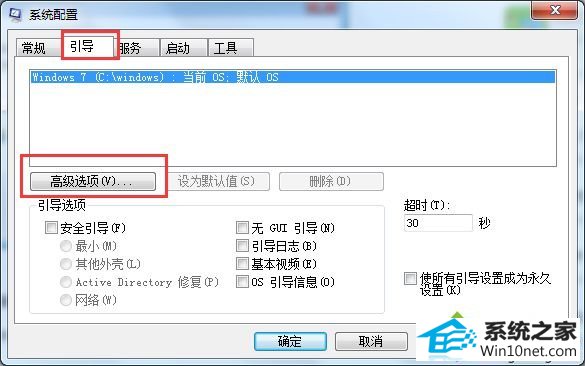
图2 系统配置-引导-高级选项
三、完成设置
选中“最大内存”的复选框,这时该系统下的数值框内的数值会变成电脑的内存容量,也可在内存范围内修改其值,单击“确定”按钮,接着重启启动电脑即可,如图3
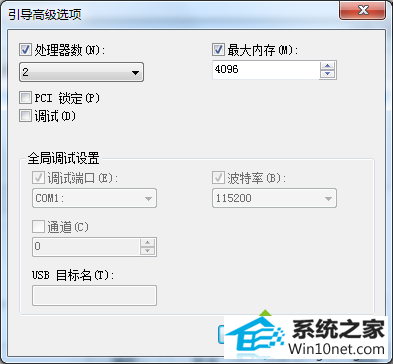
栏目专题推荐
系统下载推荐
系统教程推荐
- 1win10系统磁盘分区图标显示不正常的恢复办法
- 2电脑公司WinXP 纯净中秋国庆版 2020.10
- 3win10系统笔记本鼠标灯没亮无法正常使用的操作步骤
- 4win7系统连接网络时提示无法连接到此网络错误的设置步骤
- 5技术员研习win10系统访问不了ftp的步骤
- 6win10系统插入耳机时总是弹出音频对话框的设置步骤
- 7老司机研习win10系统打开文档提示“word遇到问题需要关闭”的方法
- 8小编操作win10系统安装程序弹出mom.exe - net framework初始化错误的
- 9帮您操作win10系统不能使用语音聊天的技巧
- 10win7电脑运行饥荒游戏提示error during initialization处理办法